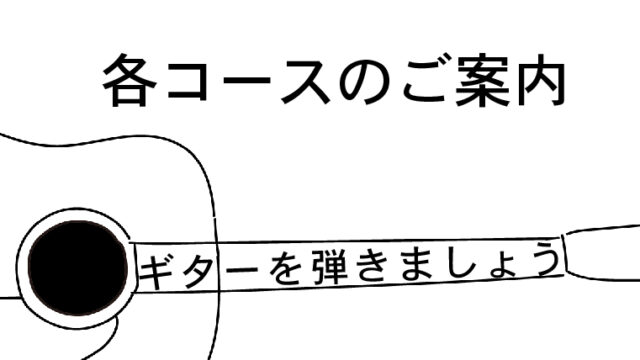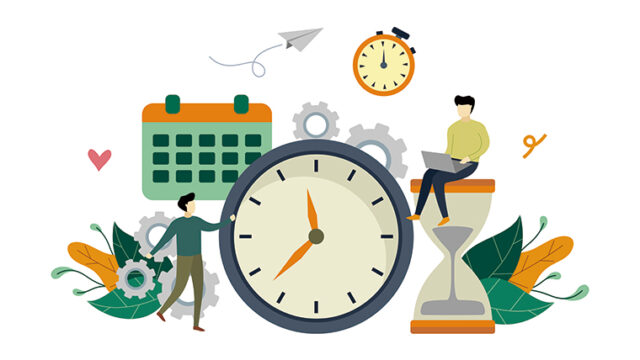コンビニの印刷サービス「ネット(ワーク)プリント」を利用して、「ギターを弾きましょうのコード譜ストア」で販売しているコード譜(PDFデータ)を印刷する方法について解説します。
YouTubeの動画で解説を見る
①PCまたはスマホでコード譜データを購入
②コード譜データを登録
(→登録すると番号が発行される)
③コンビニのコピー機で発行された番号を入力し、印刷
というシンプルな流れで、印刷できます。
①PCまたはスマホでコード譜データを購入
「ギターを弾きましょうのコード譜ストア」でコード譜(PDFデータ)をご購入いただき、データを保存してください。
※「スマホ」にデータを保存される方で、PDFなど書類データを扱ったことがない方は、先に以下の記事からご覧ください。
②コード譜データの登録
まず、コンビニによってネットプリントのサービスが異なるので、利用するコンビニから決めましょう。似たようなサービスなので、お気に入りのコンビニでOKです。
・セブンイレブン
→ネットプリント
https://www.printing.ne.jp/support/lite/index.html
・ローソン、ファミリーマート、ポポラグループ
→ネットワークプリント
https://networkprint.ne.jp/sharp_netprint/ja/top.aspx
※PDF文書の印刷で、会員登録なしで利用可能です。
※サービスの詳細は、各サイトよりご確認ください。
コード譜データのファイルを、上記URLのネットプリント(またはネットワークプリント)にアップロードし、下記の通り設定してください。
■共通の設定
用紙サイズ : A3
カラーモード:白黒
■「ネットワークプリント」の場合
2ページを1枚→順序を「左から右」に設定してください。
※セブンイレブン「ネットプリント」のサービスを利用する場合、ファイル登録のタイミングではなく、後ほどコンビニの印刷機の設定画面で「2枚を1枚にする」の設定をします。
ファイルをアップすると、数十秒後に番号が発行されますので、写真を撮る(スクショ)などの方法によりメモしてください。
番号は、それぞれ
- ネットワークプリント=ユーザー番号
- ネットプリント=プリント予約番号
と名称が異なりますが、この番号をメモすればOKです!
③発行された番号を入力して印刷
「①コード譜データの登録」で発行された番号を控えたら、選んだネットプリントサービスに対応しているコンビニに向かいます。(セブン=ネットプリントか、その他のコンビニ=ネットワークプリント)
コンビニの印刷機のタッチパネルで、「ネット(ワーク)プリント」を選択し、メモしておいた番号を入力して印刷します。
ギターを弾きましょうのコード譜は、A4(縦長)サイズのデータで制作されており、A3サイズの用紙での印刷を推奨しています。
A3サイズの用紙にA4サイズ2枚分を印刷したイメージは以下の画像の通り。
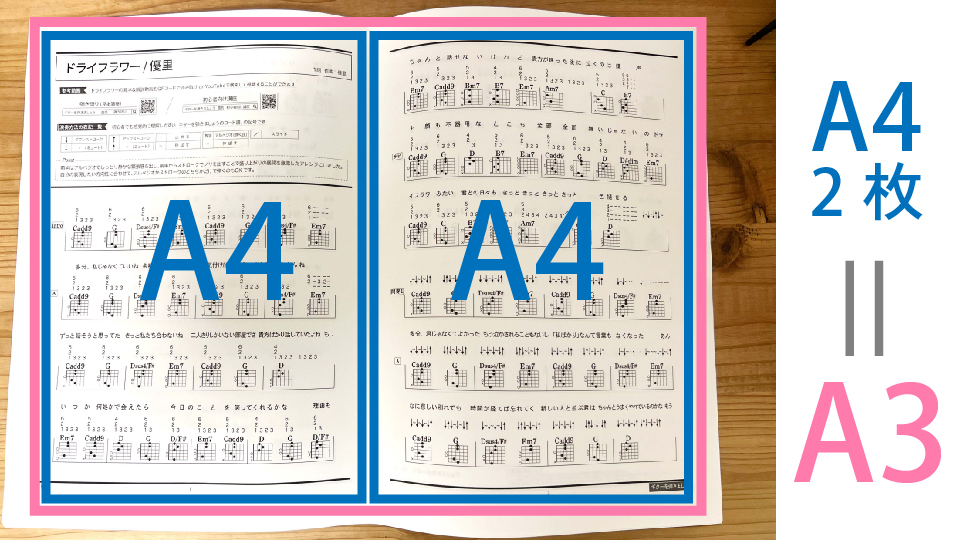
<A4サイズ/4ページの場合の料金>
A3(横長)に、白黒/片面印刷で計2枚で、料金は40円。
※白黒印刷A3・・・1枚20円
(ギターを弾きましょう調べ)
セブン(ネットプリント)の場合
セブン(ネットプリント)は、ファイルアップ時に2ページを1ページにまとめる設定をしていなかったので、セブンの印刷機で設定します。
①以下の設定画面の画像のとおり、「2枚を1枚/ 両面」の設定を選択。
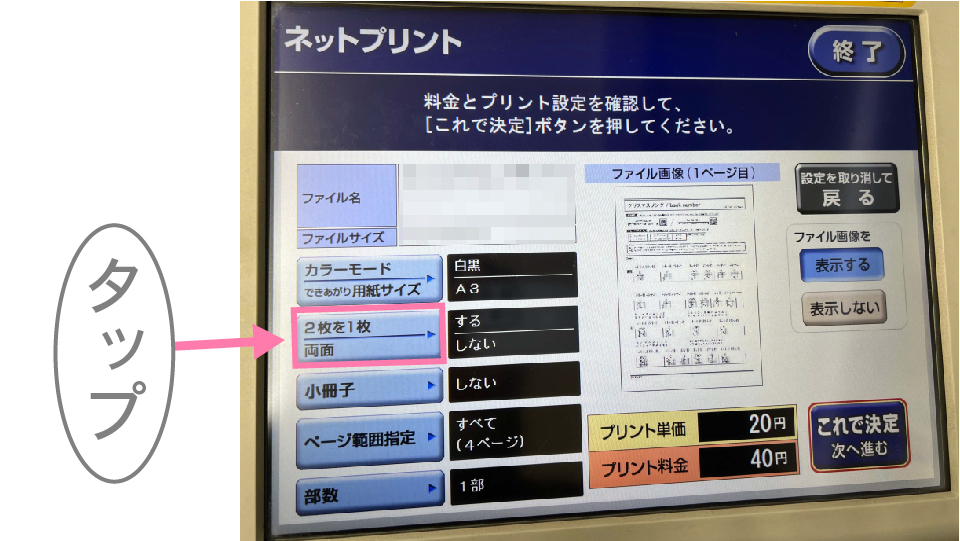
②「2枚を1枚にする」、「両面しない」を選択して、決定!
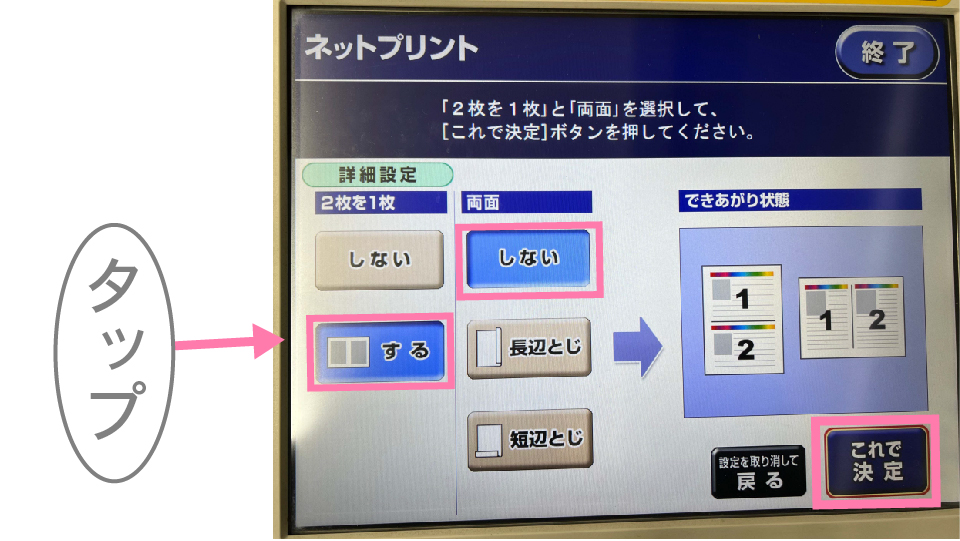
いかがでしたでしょうか?
コンビニのネット(ワーク)プリントは、比較的簡単に利用できる便利なサービスです。
「ギターを弾きましょうのコード譜ストア」でコード譜をご購入いただいた方は、ぜひ参考にしてみてください。